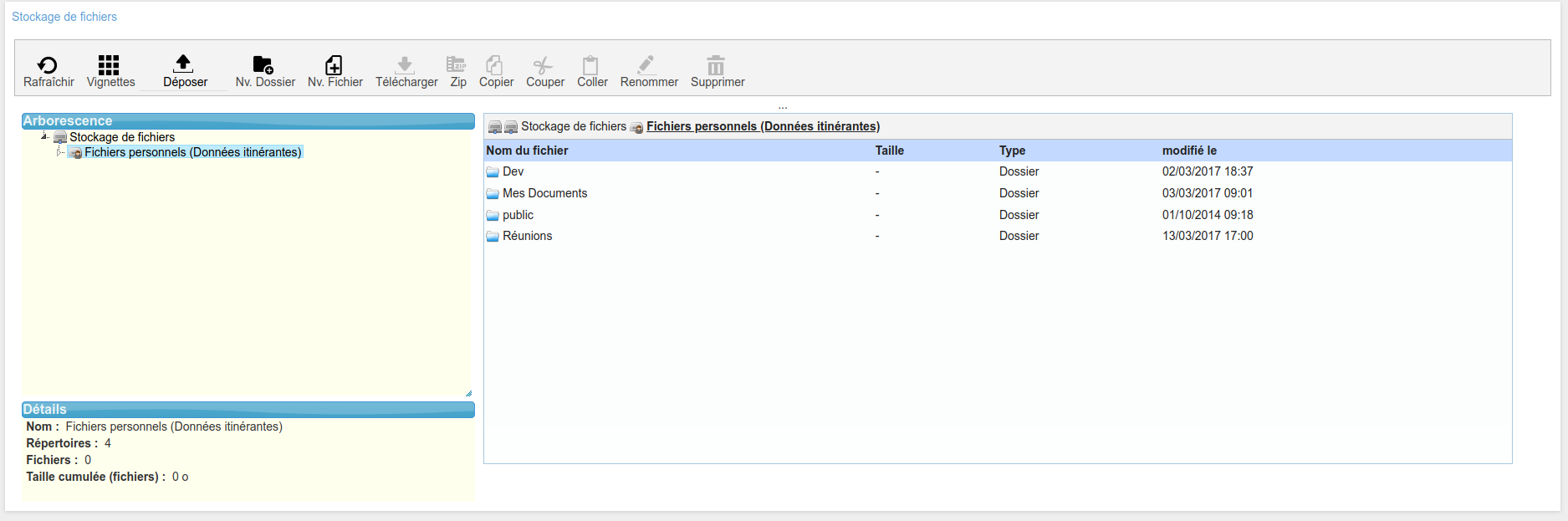Mes données personnelles
Catégorie parent : Mes données
Introduction à mes données personnelles
À destination de : Administratif, Enseignant, Étudiant
Nous vous proposons une solution centralisée et sécurisée pour stocker vos données personnelles (aussi appelées Données itinérantes dans les salles pédagogiques) sur votre lecteur réseau personnel (ou simplement lecteur personnel). Au lieu de stocker vos données sur le disque dur de votre ordinateur, elles sont situées sur un serveur de fichiers de l’Université.
Si vous avez une connexion réseau (avec le VPN si vous êtes en-dehors de l’université), vous accéderez à vos données personnelles de la même façon qu’avec un disque dur ou une clé USB.
Cette solution a des avantages majeurs :
- La sécurité des données est augmentée.
- Possibilité d’accéder à ses données depuis tout ordinateur connecté à Internet.
- Possibilité de récupérer des fichiers supprimés ou modifiés par erreur grâce à des sauvegardes automatiques.

Ai-je des données stockées à l'université ?
À destination de : Administratif, Enseignant, Étudiant, Partenaire
- Les fichiers enregistrés dans Mes Documents, il faut avoir le réflexe de tout sauvegarder ici.
- Windows : le lecteur U: de Windows (qui contient Mes Documents)
- Ubuntu : Dossier personnel > Donnees_itinerantes (qui contient Mes Documents)
- Ubuntu seulement : les fichiers du bureau ; à utiliser temporairement pour la durée de votre session.
- Windows seulement : les données du profil, c.-à-d. les préférences clavier, l’affichage, le fond d’écran, l’historique Firefox, etc… Ne sauvegardez rien volontairement ici.
Comment accéder à mes données personnelles depuis une salle pédagogique ?
À destination de : Administratif, Enseignant, Étudiant, Partenaire
Vous pouvez évidemment accéder à vos données personnelles depuis les ordinateurs des salles pédagogiques.
Ces données sont appelées Données itinérantes dans la question qui explique comment les retrouver :
Dans une salle pédagogique, où enregistrer mes données et comment les retrouver ?
Comment accéder à mes données personnelles depuis un ordinateur personnel ?
À destination de : Administratif, Enseignant, Étudiant, Partenaire
Il est possible d’accéder à ses données personnelles (aussi appelées Données itinérantes dans les salles pédagogiques) depuis tout ordinateur connecté au réseau de l’Université (réseau filaire, Eduroam, portail captif filaire et Wi-Fi, VPN). Pour ce faire, il faut connecter votre lecteur réseau personnel en suivant les indications ci-dessous.
Tout d’abord, récupérez vos informations
Connectez-vous à votre Environnement numérique de travail, dans le cadre ‘Stockages informatiques mis à disposition’ (lien direct).
Notez les informations concernant le « Nom du serveur de fichier » et « Nom du partage » (qui en fait votre login).
Ces informations vont servir à configurer votre lecteur réseau sur votre machine.
Windows 10
Dans la fenêtre « Ce PC », en haut dans la barre des menus, cliquez sur « Connecter un lecteur réseau ».
Remplissez le champ « Dossier » en fonction de vos informations, comme illustré ci-dessous, puis cliquer sur « terminer »
Votre nom du serveur de fichier est samba.univ-avignon.fr ?
Il suffit ensuite de renseigner votre identifiant et votre mot de passe. Votre lecteur réseau personnel sera accessible depuis la fenêtre « Ordinateur ».
Votre nom du serveur de fichier est data.ad.univ-avignon.fr ?
Il faut ensuite renseigner dans le champ « Nom d’utilisateur » le domaine ad.univ-avignon.fr en plus de votre identifiant, par exemple ad.univ-avignon.frvotre_login
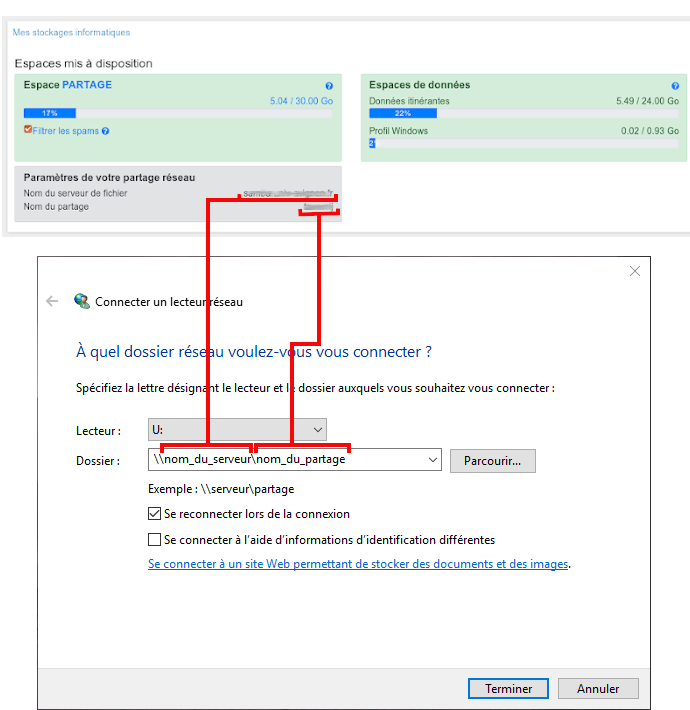
Ubuntu 20.04
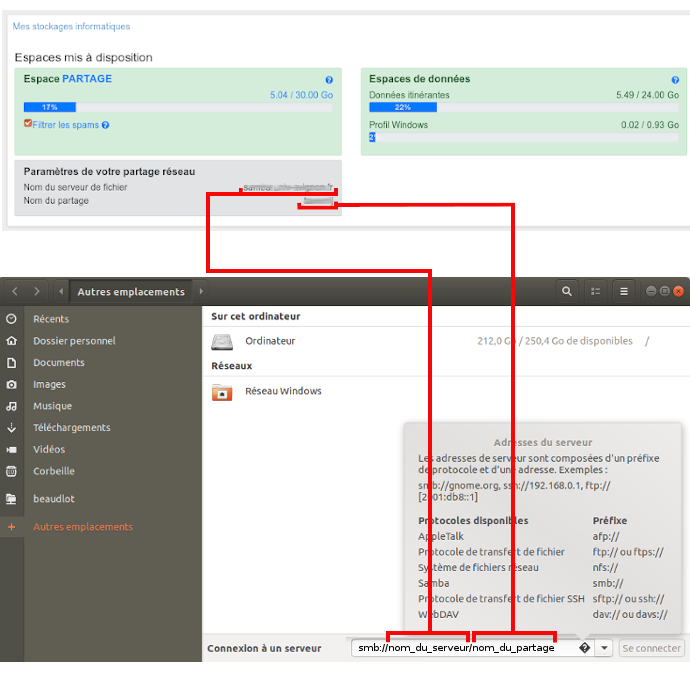
Votre nom du serveur de fichier est samba.univ-avignon.fr ?
Il suffit de renseigner votre identifiant et votre mot de passe.
Votre nom du serveur de fichier est data.ad.univ-avignon.fr ?
Il faut renseigner votre identifiant, le nom du domaine en ad.univ-avignon.fr et votre mot de passe
Mac
Aller dans Finder, puis dans le menu « Aller -> Se connecter au serveur ».
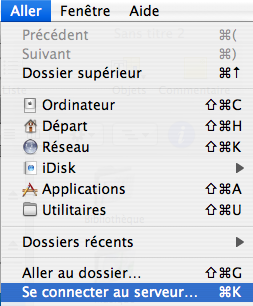
Dans la fenêtre « Connexion au serveur », remplissez le champ « Adresse du serveur » par « smb://… » en fonction de vos informations, comme illustré ci-dessous.
Renseignez votre identifiant et votre mot de passe.
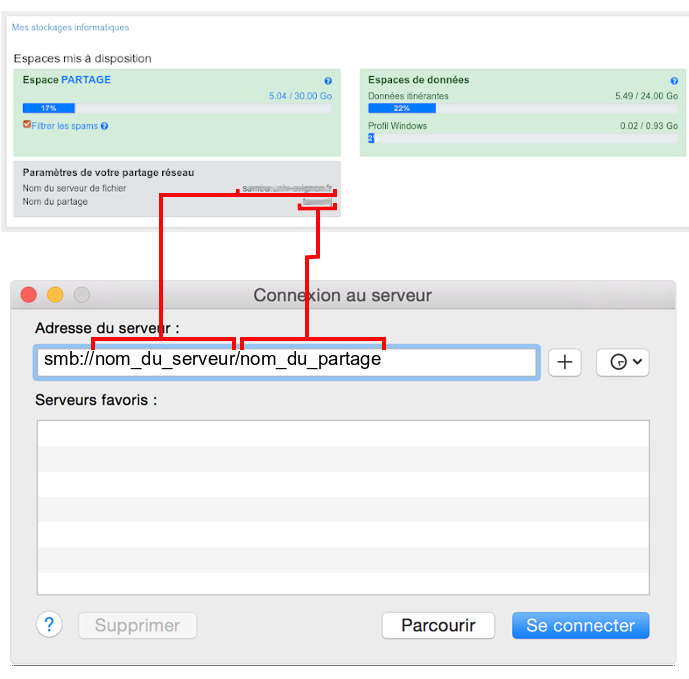
Comment accéder à mes données quand je ne suis pas à l'université ? (VPN)
À destination de : Administratif, Enseignant, Étudiant
- Activez le VPN ;
- Vous pourrez ensuite accéder à vos données personnelles depuis votre ordinateur en connectant votre lecteur personnel comme si vous étiez à l’Université.
Comment récupérer des données perdues ?
À destination de : Tous les profils
Le serveur de fichiers possède un système de sauvegarde automatique. Pour les lecteurs réseau personnels et les lecteurs réseau partagés, il permet de restaurer des anciennes versions des données ; plusieurs versions sont conservées.
Windows 10

Quota des données personnelles
À destination de : Administratif, Enseignant, Étudiant
Le quota sur vos données personnelles est la quantité maximale de données qui peut être stockée sur votre lecteur réseau personnel.
Pour connaître l’utilisation de votre quota, il suffit de vous rendre sur la page d’accueil de l’ENT en étant authentifié (lien direct).
Actuellement le quota des données personnelles est fixé à 30 Go.
Je ne peux plus stocker de fichier, que dois-je faire ?
À destination de : Administratif, Enseignant, Étudiant
Comment procéder si vous rencontrez des problèmes liés à vos données personnelles ?
À destination de : Administratif, Enseignant, Étudiant, Partenaire
Veuillez formuler une demande d’intervention.
Puis-je stocker tout ce que je veux ?
À destination de : Administratif, Enseignant, Étudiant
Non
L’ensemble des utilisateurs partagent un espace commun sur lequel les données de chacun sont stockées (lecteurs personnels, lecteurs partagés). Cet espace n’est malheureusement pas illimité, il faut donc l’utiliser en bonne intelligence et ne pas en abuser en stockant des fichiers sans rapport avec vos activités au sein de l’université, comme des photos, des films ou de la musique.
Les données personnelles, donc non critiques, peuvent être stockées sur le disque dur de votre poste de travail.
Pour éviter qu’une minorité d’utilisateurs utilisent la majorité de la place, des quotas ont été mis en place.
Comment accéder à mes données quand je ne suis pas à l'université ?
À destination de : Tous les profils
Comment accéder à mes données via l'ENT ?
À destination de : Tous les profils
- Allez sur : https://ent.univ-avignon.fr
- Identifiez vous (En haut à droite)
- Dans l’onglet « Outils » puis « Stockage de fichiers »
- Cliquer sur « Fichiers personnels (Données itinérantes) » dans l’arborescence de gauche
- Tapez votre identifiant et votre mot de passe
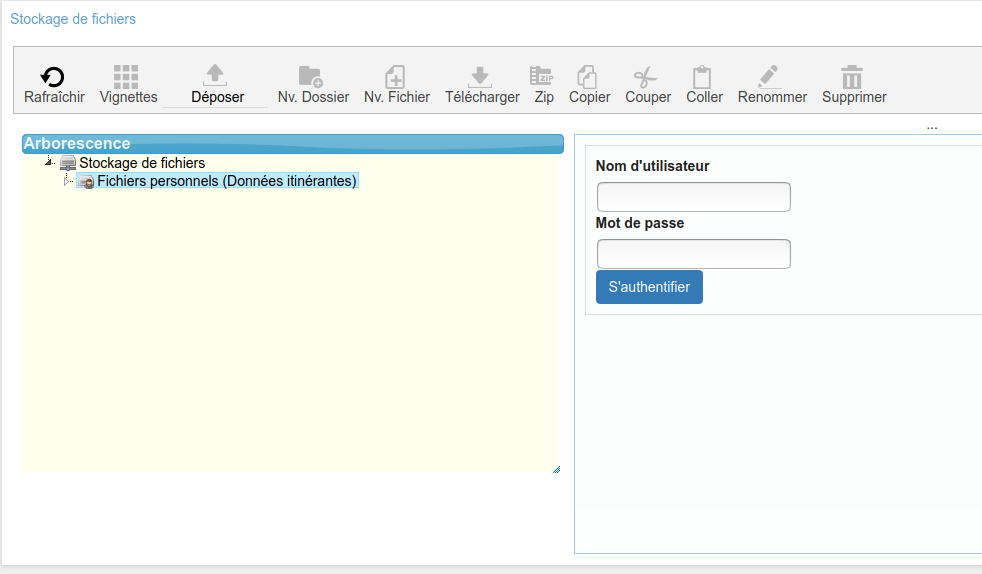
- Cliquer sur « s’authentifier »
- Vous avez maintenant accès à vos données.